¿Cómo añadir un usuario?
Si has empezado a utilizar Pipedrive y quieres que tus compañeros de trabajo también entren en acción, puedes invitarlos a trabajar en tu cuenta empresarial de Pipedrive.

Invitar a nuevos usuarios
Ve a Ajustes > Administrar usuarios > Usuarios. Desde aquí, puedes agregar a otras personas a tu cuenta al hacer clic en el botón "+", que se encuentra en el lado derecho de la pantalla.
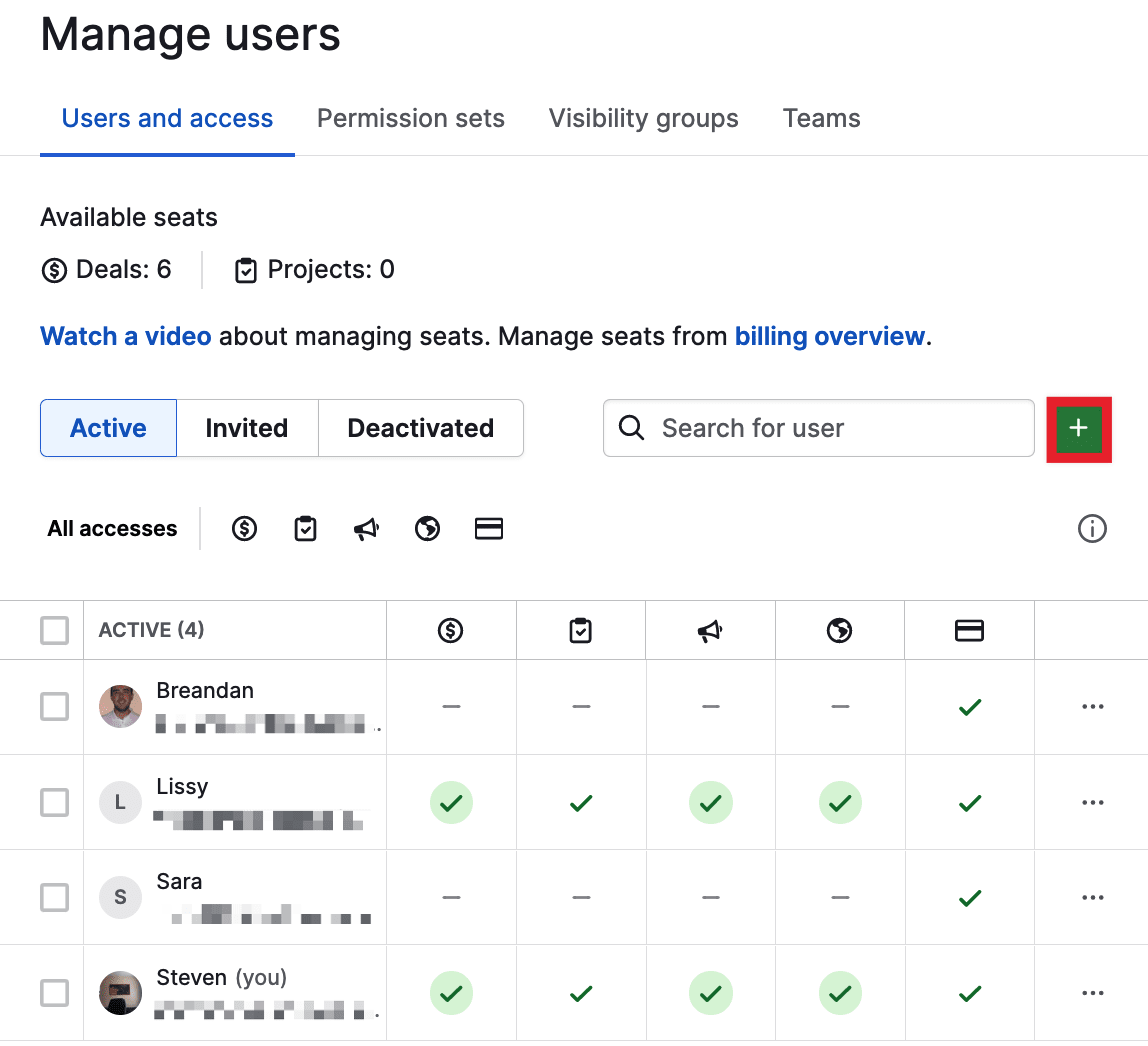
Se abrirá el cuadro "Añadir usuarios", en donde puedes ingresar la dirección de correo electrónico de la persona que deseas agregar y hacer clic en "Vista previa". Para agregar varios usuarios, escribe las direcciones de correo electrónico separadas por comas.
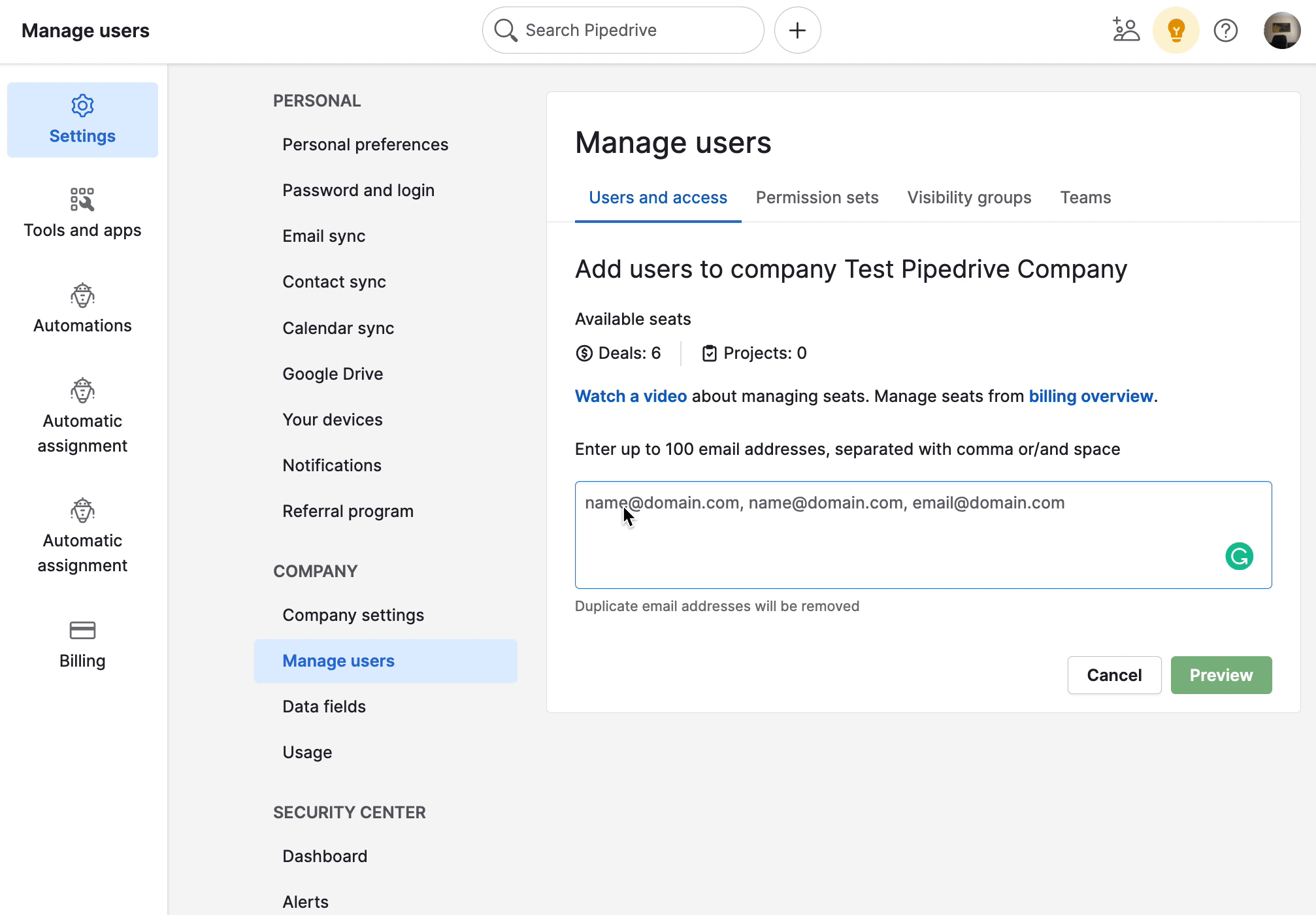
Si seleccionas un usuario en la vista previa, verás el panel Editar acceso, en donde puedes elegir los permisos para el usuario potencial.
Después de invitar a nuevos usuarios
Si el usuario invitado no ha aceptado la invitación, puedes cancelarla o volverla a enviar.
Haz clic en la pestaña Invitado, selecciona las invitaciones pendientes y, a continuación, selecciona la opción de cancelación o reenvío. También puedes editar permisos para usuarios potenciales desde esta pantalla.
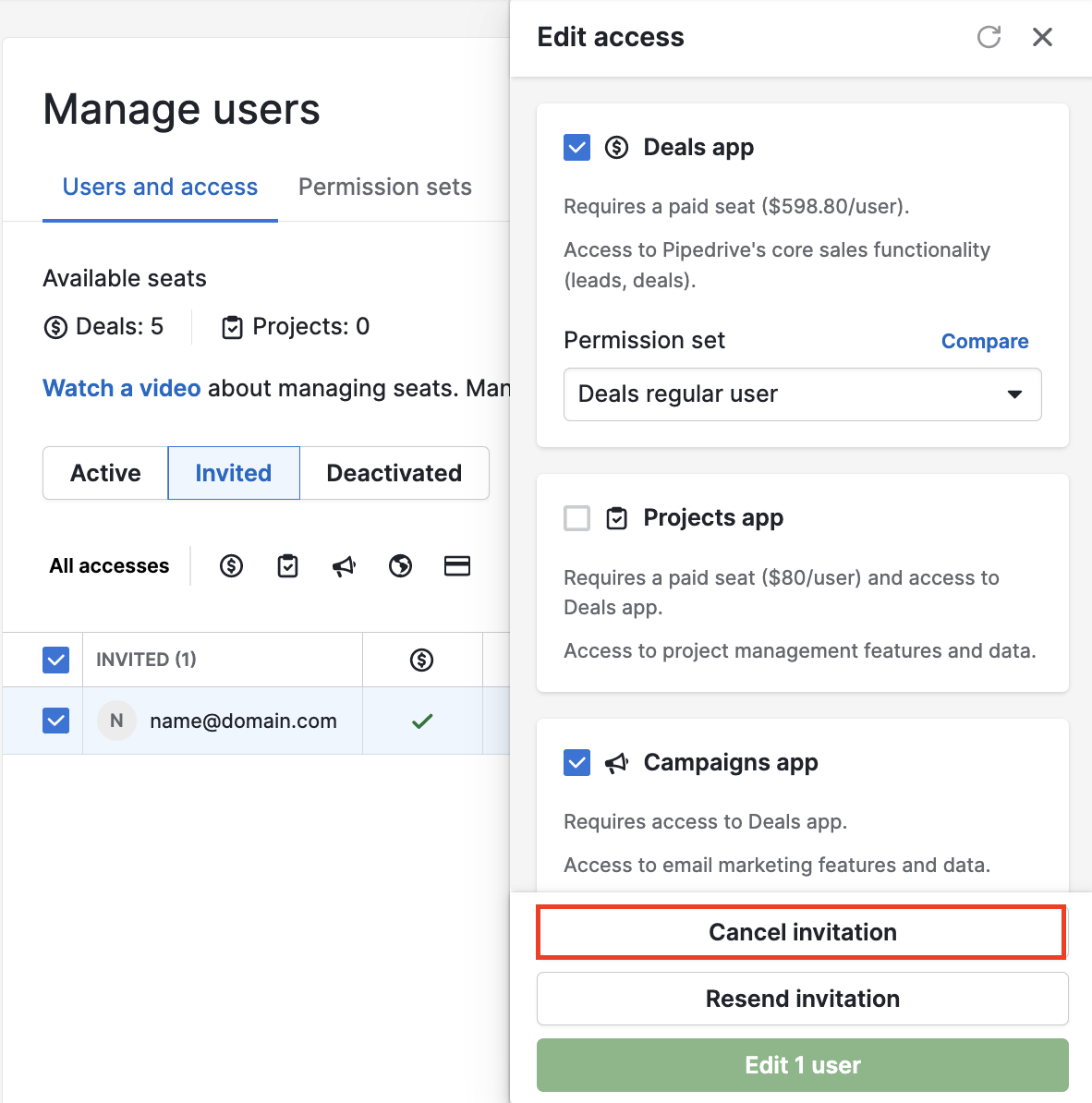
Si tus usuarios invitados:
- No se han registrado en Pipedrive, recibirán un correo electrónico de invitación de Pipedrive. Este enlace de correo electrónico les permitirá establecer su propia contraseña y acceder a la cuenta empresarial de Pipedrive a la que los has invitado a unirse.
- Se han registrado en Pipedrive antes y aún son miembros de otra cuenta de Pipedrive, recibirán una notificación por correo electrónico de que han sido agregados a tu cuenta. Usarán las mismas credenciales de inicio de sesión que ya establecieron y pueden cambiar entre las empresas con la opción "Cambiar empresa" en la esquina superior derecha de la aplicación.
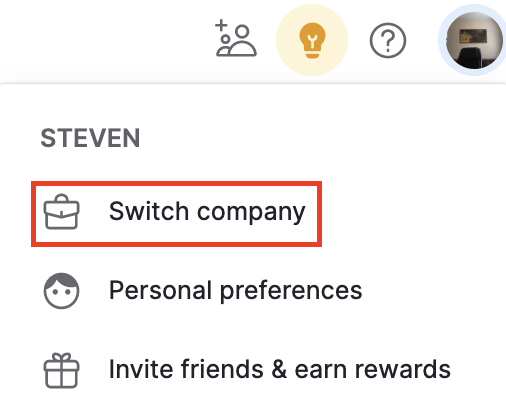
¿Te pareció útil este artículo?
Sí
No